La schermata [Home] è la schermata predefinita all'accensione della macchina.
A ogni funzione è assegnata un'icona e queste icone sono visualizzate nella schermata[Home]. Alla schermata [Home] è possibile aggiungere collegamenti a programmi usati di frequente o a pagine Web. Inoltre, è possibile registrare widget come il Widget Cambia lingua. La schermata [Home] e la schermata di ciascuna funzione possono essere diverse a seconda delle unità opzionali che sono installate.
Per visualizzare la schermata [Home], premere [Home] (![]() ) nella parte inferiore centrale dello schermo.
) nella parte inferiore centrale dello schermo.
![]()
Non premere né esercitare forza eccessiva sullo schermo, potrebbe danneggiarsi. La massima forza ammessa è di circa 30N (circa 3 kgf). (N = Newton, kgf = chilogrammi forza. 1 kgf = 9,8 N)
Per passare da una schermata all'altra, fare scorrere il dito a destra o a sinistra dello schermo.
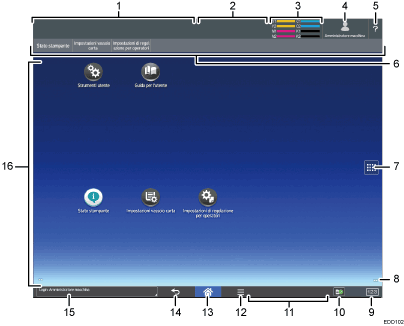
Visualizzazione stato macchina
Visualizza lo stato della macchina.
Visualizzazione stato lavoro
Visualizza lo stato del primo lavoro dell'elenco lavori.
Icona toner rimanente
Mostra la quantità di toner rimanente.
Icona degli utenti collegati
Questo tasto viene visualizzato quando è abilitata l'autenticazione utente. Se si preme l'icona mentre è visualizzato [Login], compare la schermata di accesso. Se è stato già effettuato l'accesso alla macchina, viene visualizzato il nome dell'utente collegato. Premere l'icona mentre si è collegati per effettuare il logout dalla macchina.
Per informazioni su login e logout, vedere Login alla macchina.
[Guida]
Visualizza la guida per l'uso della macchina. Per dettagli, vedere Schermata [Guida].
Tasti funzione
Per dettagli, vedere Cambio modalità premendo i tasti funzione.
Icona elenco applicazioni

Premere per visualizzare l'elenco applicazioni. Sulla schermata [Home] è possibile creare collegamenti alle applicazioni.
Per utilizzare un'applicazione visualizzata nella schede [WIDGET] e [PROGRAM], creare un collegamento per l'applicazione nella schermata [Home]. Per dettagli, vedere Personalizzare la schermata [Home].
Icone per passare da una schermata all'altra

Premere per passare da una all'altra delle cinque schermate Home. Le icone appaiono a destra e a sinistra della parte inferiore della schermata, il numero di icone indica il numero di schermate su ciascun lato della schermata attuale.
[Contatore]

Premere per visualizzare o stampare il numero totale di fogli stampati. Vedere Manutenzione e gestione.
[Informazioni supporto]
 /
/ /
/
Premere per rimuovere la scheda SD o il dispositivo di memoria flash USB dallo slot per supporti. Per informazioni, vedere Rimuovere una scheda SD o Rimuovere un dispositivo di memoria flash USB.
Messaggio di utilizzo remoto
Visualizza lo stato della connessione quando si effettua il collegamento al pannello di controllo da un computer. Per ulteriori informazioni su "Remote Panel Operation", vedere Come consentire una connessione remota da un PC al pannello di controllo.
[Menu]

Visualizza la schermata del menu dell'applicazione in uso. In base all'applicazione in uso, il tasto potrebbe essere disattivato. È possibile premere questo tasto anche nella schermata [Home] per ripristinare le impostazioni predefinite della schermata [Home].
[Home]

Premere per mostrare la schermata [Home].
[Indietro]

Premere questo tasto per tornare alla schermata precedente se sono abilitate le impostazioni schermata o se sono in uso delle applicazioni. In base all'applicazione in uso, il tasto potrebbe essere disattivato. È possibile specificare se il tasto è attivo o meno in alcune applicazioni. Per informazioni dettagliate sulle impostazioni, consultare Gestione dei dispositivi.
Messaggio di sistema
Visualizza i messaggi di applicazioni e sistema della macchina.
Area di visualizzazione icone
Visualizza le icone e i widget di funzioni e applicazioni. Le icone visualizzate sono diverse da una schermata all'altra. Per informazioni sulle icone di ciascuna schermata, vedere Icone principali della schermata [Home].
È anche possibile aggiungere collegamenti e organizzare le icone usando le cartelle. Per dettagli, vedere Personalizzare la schermata [Home].
![]()
È possibile modificare lo sfondo della schermata [Home]. Per dettagli, vedere Cambiare lo sfondo della schermata [Home].
È possibile passare da una modalità all'altra premendo le icone sulla schermata [Home]. È inoltre possibile passare da una modalità all'altra premendo i tasti funzione.
Non è possibile passare da un modo ad un altro nelle seguenti situazioni:
In caso di accesso alle schermate seguenti:
Funzioni macchina
Contatore
Assistenza
Gestione rubrica
Lavoro corrente/Cronologia lavori
La schermata [Home] è la schermata predefinita all'accensione della macchina. Si può cambiare questa impostazione predefinita in Priorità funzioni. Consultare Gestione dei dispositivi.
Argomenti correlati
Icone principali della schermata [Home]Cambio modalità premendo i tasti funzione
Schermata [Stato stampante]
Schermata [Impostazioni vassoio carta]
Schermata [Informazioni]
Schermata [Browser web]
Schermata [Guida]
Operazioni possibili sulla schermata delle applicazioni
Cambiare la lingua del display
Reset del sistema

